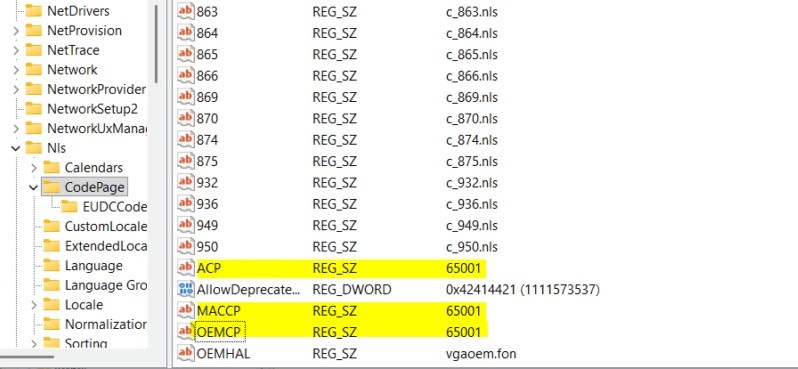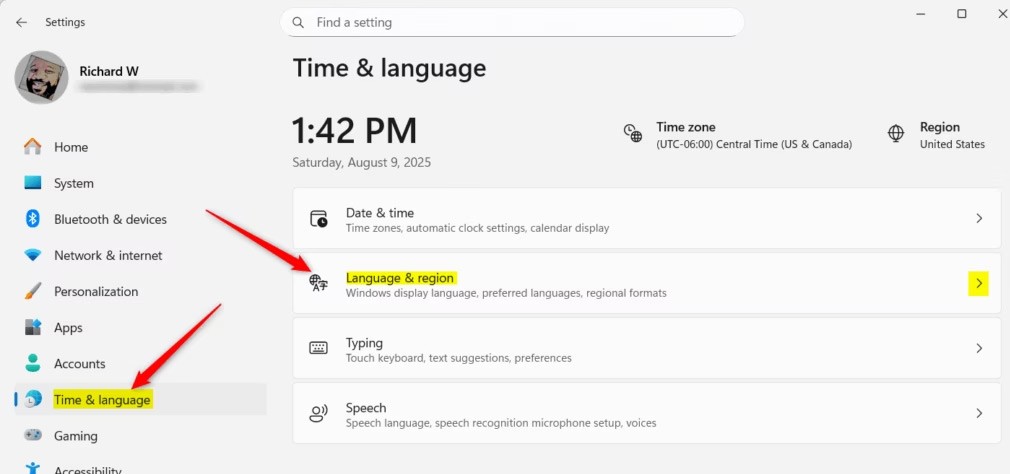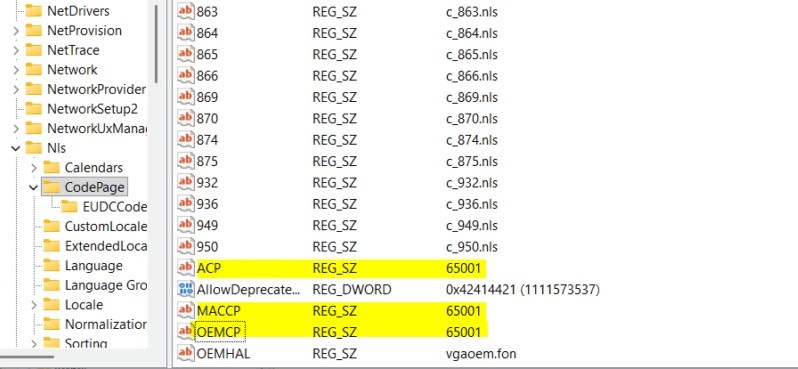Езикът на показване в Windows определя системните менюта, диалоговите прозорци и друго съдържание на интерфейса. Потребителите могат да променят езика на показване в настройките, за да го персонализират според своите нужди. Промяната на езика на показване обаче може да доведе до това някои програми да не показват текст на желания от вас език. Ако е така, трябва да активирате Unicode UTF-8 за поддръжка на езици в световен мащаб, за да помогнете на Windows да показва текста правилно на желания от вас език, съгласно статията по-долу.
Как да активирате Unicode UTF-8 в Windows 11
Стъпка 1:
Отворете „Настройки“ на компютъра си, след което щракнете върху „Време и език“ и погледнете отстрани и изберете „Език и регион“ .
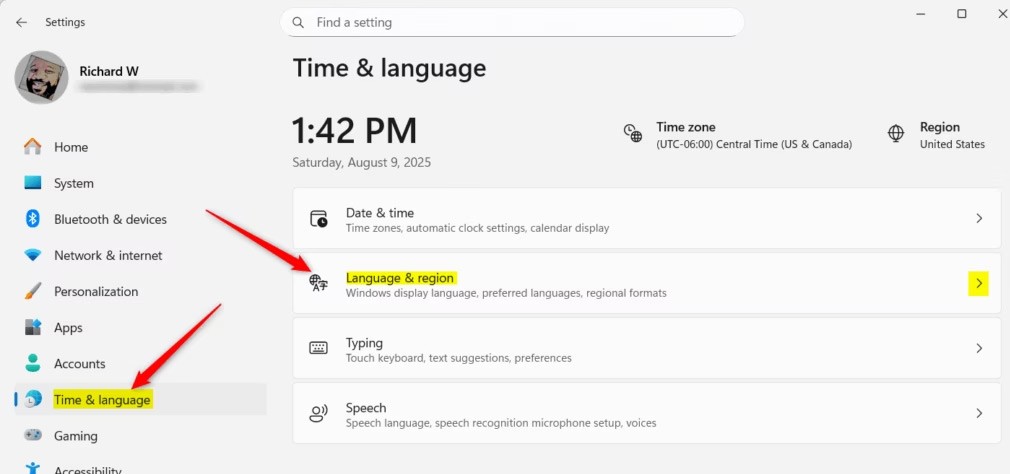
Стъпка 2:
Преминете към новия интерфейс, щракнете върху езика на дисплея на Windows, за да настроите езика на дисплея в Windows.
След това по-долу активирате режима „Използване на Unicode UTF-8 за поддръжка на езици по целия свят“, който е в бета тестов режим.

Как да активирате Unicode UTF-8 с помощта на системния регистър на Windows
Осъществявате достъп до редактора на системния регистър на Windows и след това достъпвате пътя по-долу.
Computer\HKEY_LOCAL_MACHINE\SYSTEM\CurrentControlSet\Control\Nls\CodePage
След това щракнете двукратно върху стойностите ACP, MACCP и OEMCP, за да активирате Unicode UTF-8 на вашия компютър.
- АКТБ = 65001
- MACCP = 65001
- OEMCP = 65001
За да деактивирате езиковата поддръжка на UTF-8 в Windows, въведете отново стойността:
- АКП = 1252
- MACCP = 10000
- OEMCP = 437